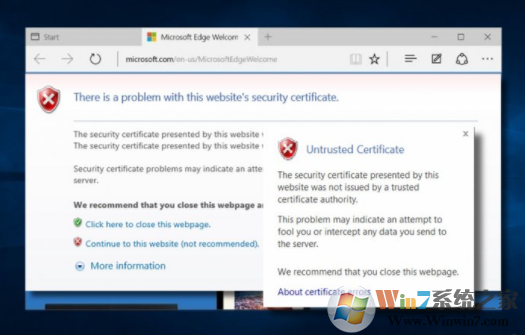
通過安裝所需的證書,禁用“此網站的安全證書有問題”彈出
由于該錯誤通常發生在Microsoft Edge上,我們將解釋如何在瀏覽器上安裝證書。
1、當出現錯誤信息時,點擊繼續瀏覽本網站(不推薦)選項。2、然后按紅色地址欄旁邊的證書錯誤按鈕。
3、當信息窗口出現時,點擊查看證書選項。
4、選擇安裝證書并按照說明進行操作。
5、如果您收到確認窗口,請單擊是繼續。
注意:不要在信譽較差或不知名的網站上執行這些步驟。只能在自己熟知的網站上下載。否則,您可能下載到惡意域的證書。
檢查日期和時間設置是否正確
微軟專家報告說,“這個網站的安全證書存在問題”彈出通常是由系統的錯誤日期和時間設置觸發的。日期和時間設置可以在您不知道惡意軟件或其他第三方軟件的情況下進行修改。要檢查,你應該:
1、右鍵單擊工具欄上的日期和時間小部件,然后選擇“ 調整日期/時間”。2、仔細檢查設置并根據需要進行修改。
3、完成后,單擊確定并關閉所有內容。
禁用“警告證書地址不匹配”選項
由于啟用了“警告證書地址不匹配”選項,可能會出現“此網站的安全證書存在問題”錯誤。要檢查并禁用此選項,您必須:
1、用鼠標右鍵單擊Windows鍵并打開控制面板。2、選擇Internet選項并打開高級選項卡。
3、找到“ 安全”部分并將其打開。
4、找到有關證書地址不匹配選項的警告并取消選中。
5、單擊應用并確定以保存更改。
6、最后,重新啟動您的電腦。
總結:以上就是win10系統瀏覽器瀏覽合法正常的網頁出現“本網站安全證書存在問題”錯誤的解決方法了,希望對大家有幫助。